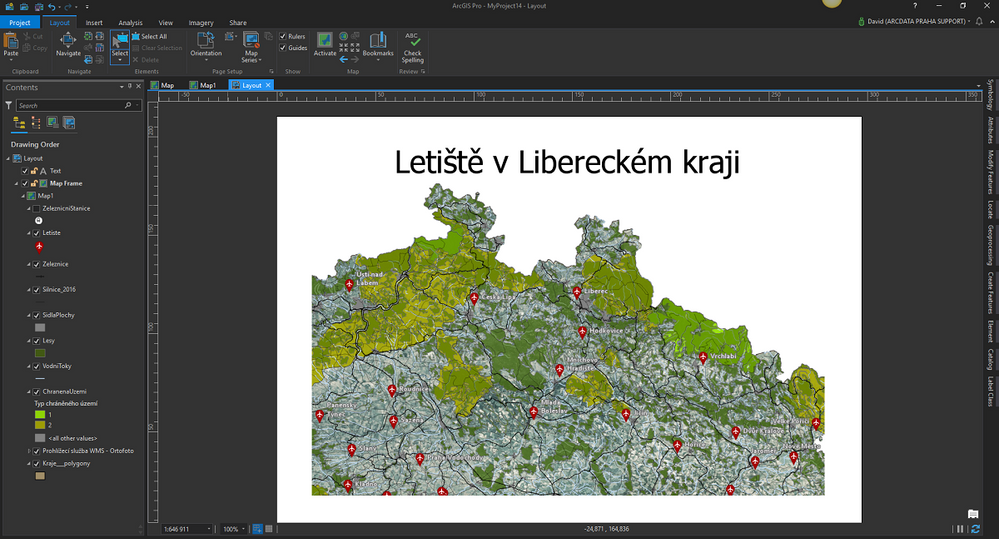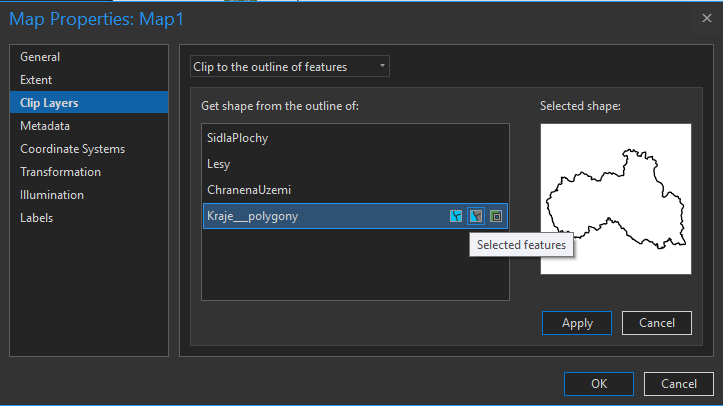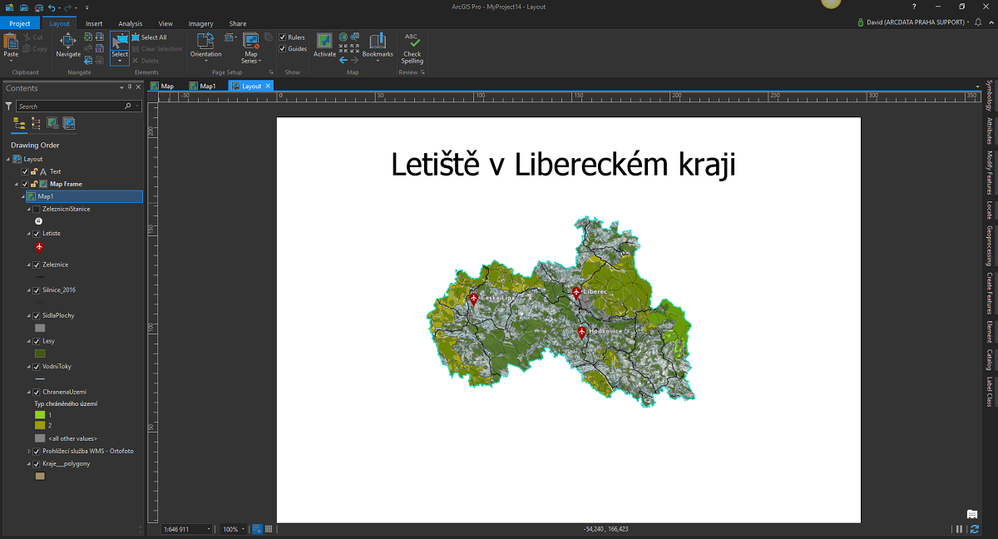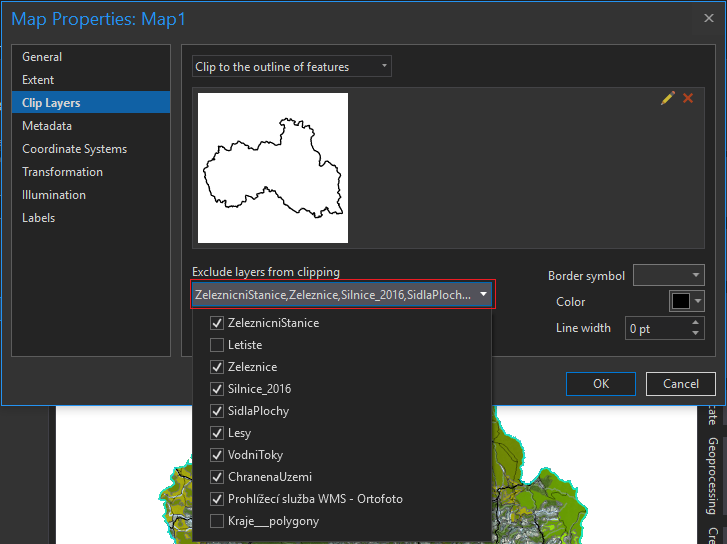- Home
- :
- All Communities
- :
- Global
- :
- Europe
- :
- Czech GIS
- :
- Czech GIS Blog
- :
- Oříznutí mapového rámce podle vrstvy v ArcGIS Pro
Oříznutí mapového rámce podle vrstvy v ArcGIS Pro
- Subscribe to RSS Feed
- Mark as New
- Mark as Read
- Bookmark
- Subscribe
- Printer Friendly Page
Funkce oříznutí mapového rámce nachází své uplatnění při vytváření výkresů. Po nastavení ořezu mapového rámce jsou nadále zobrazována jen data nacházející se uvnitř hranice vybrané vrstvy, a to buď celé vrstvy, nebo pouze vybraných prvků.
V následující ukázce nám pro ořez bude sloužit vrstva Kraje__polygony.
Oříznutí všech vrstev v mapovém rámci
- Po kliknutí pravým tlačítkem na mapu v tabulce obsahu zvolíme Properties.
- V nabídce přibyla nová možnost Clip Layers, zde zvolíme Clip to the outline of features.
- Zobrazí se vrstvy vhodné k ořezu mapového rámce, zvolíme požadovanou vrstvu a na výběr máme ze tří možností:
- All features – k ořezu se využije celá vrstva.
- Selected features – k ořezu se využijí vybrané prvky z vrstvy.
- Features currently in view – k ořezu budou vybrány ty prvky, které jsou momentálně zobrazené v mapovém okně.
- Kliknutím na jednu z těchto možností se v miniatuře zobrazí náhled obrysu území.
Po potvrzení se všechny vrstvy v mapě oříznou podle vybraného území. Jelikož v našem případě byl vybrán Liberecký kraj, je výsledek následující:
Další nastavení ořezu mapového rámce
Můžeme oříznout i jen určité vrstvy a ostatní zachovat beze změny. Po vybrání vrstvy vhodné k ořezu (viz výše) se v nabídce Exclude layers from clipping objeví tabulka, ve které můžeme vybrat vrstvy, které ořez neovlivní, a tak zůstanou v původním stavu.
Poslední volbou je vzhled ořezu mapového rámce, který lze měnit v nabídce Border symbol. Více symbolů naleznete pod možností More line symbols. Vzhled hranice ořezu lze ještě doladit změnou barvy a velikosti linie. Následující obrázek tak ukazuje případ, kdy jsme ořízli data letišť na oblast Libereckého kraje a hranici ořezu nastavili červeně.
You must be a registered user to add a comment. If you've already registered, sign in. Otherwise, register and sign in.
-
ArcGIS Ideas
3 -
Desktopový GIS
70 -
ISKN
1 -
Lokalizace
8 -
Mobilní aplikace
3 -
Novinky
33 -
Nápady
7 -
Ostatní
6 -
RÚIAN
1 -
Tipy a triky
131 -
Vývojářské nástroje
18 -
Webový GIS
76